Windows11图片只显示图标怎么办?Windows11打开图片略缩图显示教程
许多升级至 Windows 11 的用户发现无法直接预览图像文件,这给他们的图片浏览带来了很大的困扰。那么,在这种情况下如何让 Windows 11 显示图片的缩略图呢?请参考以下步骤:《Windows 11 打开图片略缩图显示方法》。
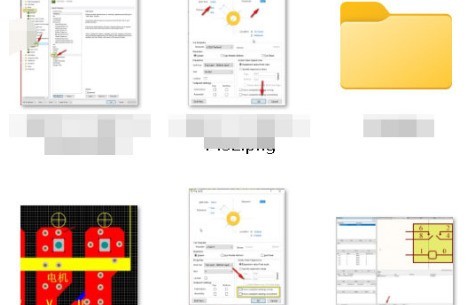
1.打开一个图片文件夹,点击右上角的设置按钮

2.在下拉菜单中打开选项窗口
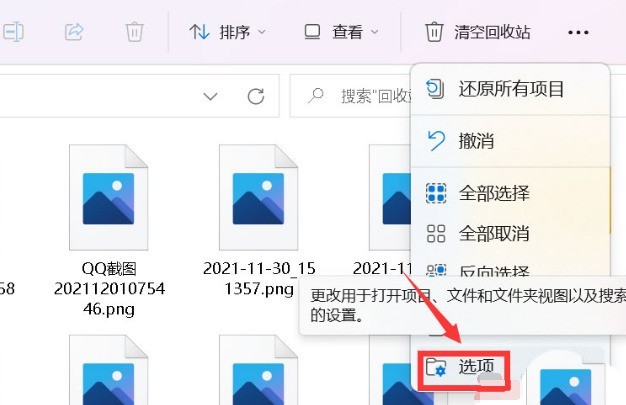
3.点击查看栏目,找到从不显示缩略图选项,取消勾选后点击应用按钮,保存设置即可
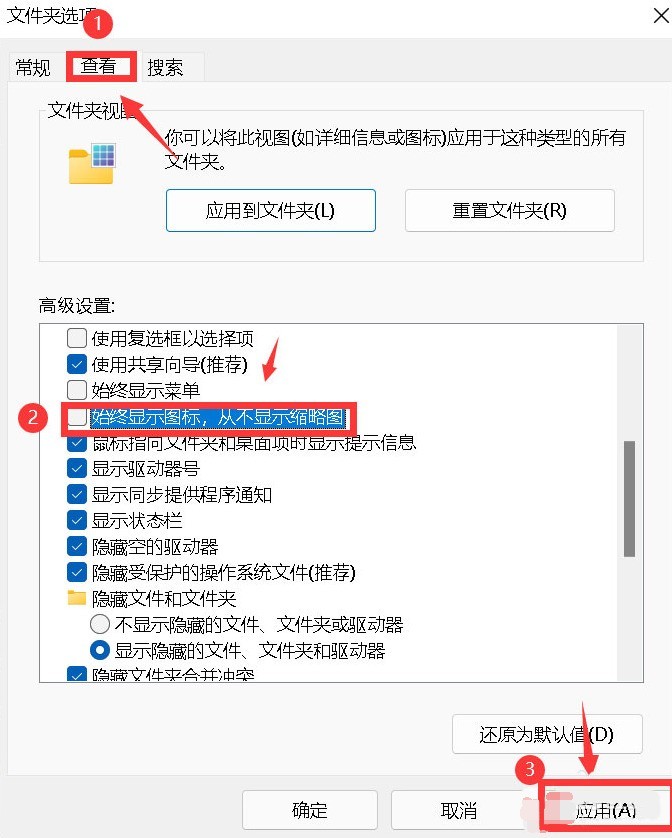
以上这篇文章就是Windows11打开图片略缩图显示教程,更多精彩内容尽在ZOL下载!
文章标题:Windows11图片只显示图标怎么办?Windows11打开图片略缩图显示教程
文章链接://www.hpwebtech.com/jiqiao/101638.html
为给用户提供更多有价值信息,ZOL下载站整理发布,如果有侵权请联系删除,转载请保留出处。
相关软件推荐
其他类似技巧
- 2024-02-21 13:34:13win11怎么设置暗黑模式?win11设置暗黑模式教程
- 2024-02-21 13:33:04win11系统如何删除登录密码?win11系统删除登录密码方法
- 2024-02-21 13:33:04win11怎样把图标移动到左边?win11把图标移动到左边教程
- 2024-02-21 13:33:04没有tpm怎么升级win11?没有tpm升级win11方法
- 2024-02-20 14:25:26Windows11如何查看隐秘项目?Windows11隐秘项目查看教程
- 2024-02-19 14:47:41win11右键无刷新怎么办?win11右键无刷新的解决办法
- 2024-02-19 14:47:41win11登录的账户如何自动登录?win11登录的账户自动登录方法
- 2024-02-19 14:47:41win11任务栏怎么变透明?win11任务栏变成透明的操作方法
- 2024-02-19 14:47:41win11任务栏图标重叠怎么办?win11任务栏图标重叠解决办法
- 2024-02-19 14:47:40笔记本电脑怎么升级win11?笔记本电脑升级win11的操作步骤
Win11右键设置小工具 v1.0软件简介
Windows11电脑操作系统做为微软公司全新的系统版本,对比以前的Windows10有着越多的作用,菜单网页页面也各有不同,有一些小伙伴表明用惯了win10菜单看win11十分不习惯,大伙儿可以根据我提供的这一款Win11右键设定小工具来达到修复的实际操作,将win11的菜单解决为旧版的样式,十分简易。手... 详细介绍»









